突然steamより見覚えのないメールが。
「あなたのアカウントが他のコンピューターからアクセスされました」
仕事中でしたので、まったく見覚えのない出来事です。しかも、ヨーロッパからのアクセスだと?
これ不正ログインされとるやないか。
クレジッドカードの情報も登録してあるし不安じゃないですか。
steamからのメールには「パスワードを変更しろ」と書いてありました。よく調べてみるとsteamのセキュリティを高めるには以下の2つが有効なようです。
- パスワードの変更
- steamガードを導入
とうわけで対策したしだいであります。
steamのパスワードを変更する方法
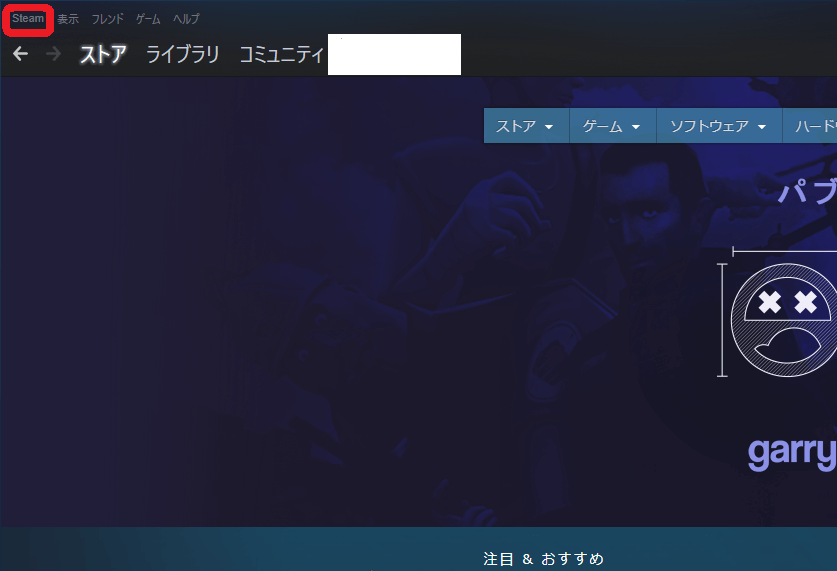
左上のsteam>設定から
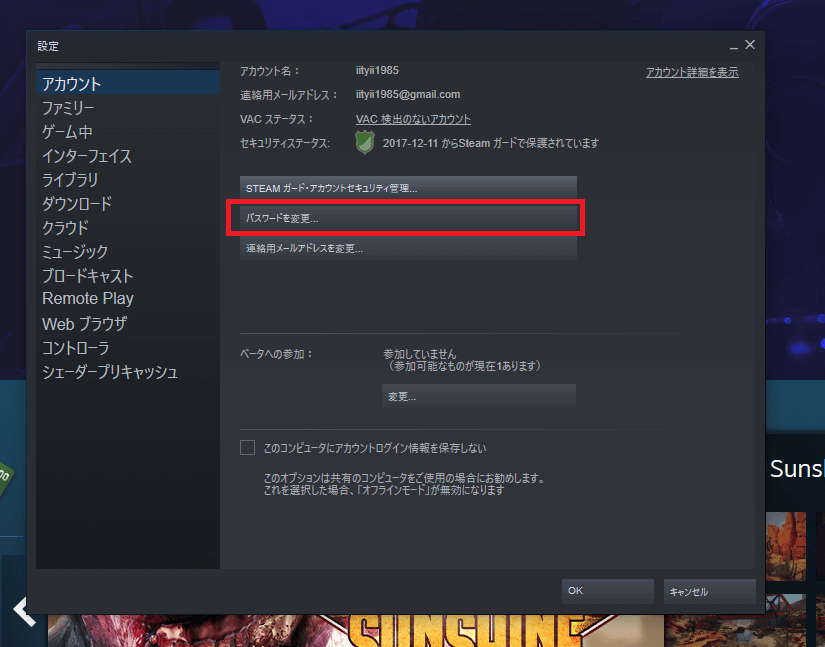
パスワードを変更
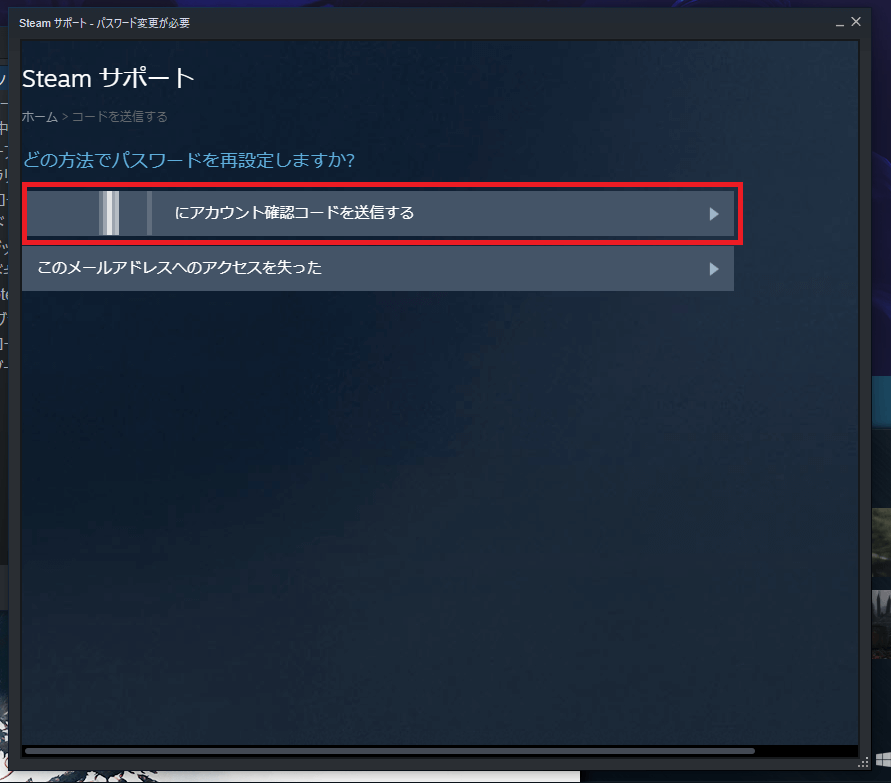
登録してあるメールアドレスにコードが送信されます。
メールに届いたコードを入力すれば、パスワードの変更が可能になります。
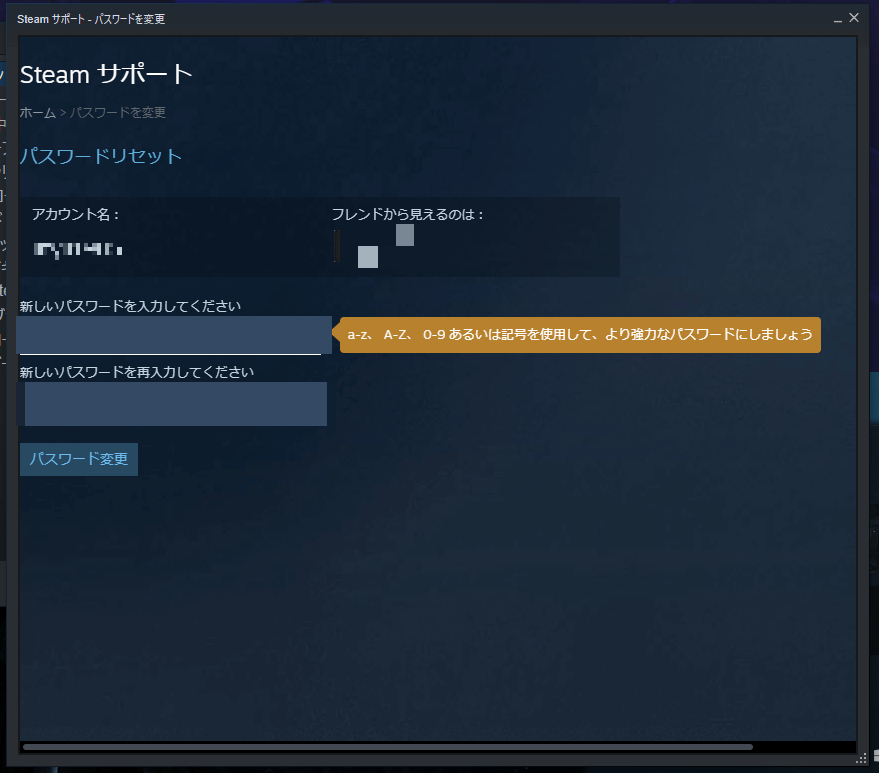
新しいパスワードを入力します。steamによると強力なパスワードは以下の通りです。
- 6文字以上
- 大文字と小文字を組み合わせる
- 最低1つの数字を含める
- 名前、辞書内に存在する言葉、キーボード上に並んだ文字列は決して使用しない。
新しいパスワードを入力したら、パスワードを変更をクリック。
「パスワードが正常に変更された」とメールが着ます。パスワードの変更が完了しました。
とりあえず、対策の1つが完了です。
しかし、メールのアカウントもハッキングされていれば、ハッキング犯は新しいパスワードを盗み見ることができます。
steamガードも最高レベルのセキュリティにしておきましょう。
steamガードを導入する
steamガードとは2段階認証のことです。
登録されていないコンピューターからログインしようとした時に追加の認証を求められます。登録したメールアドレスまたは、アプリのコードを入力しなければ、ログインできなくなります。
アプリで認証するのが最高レベルのアカウントセキュリティです。
メールの認証だとメールのアカウントやパスワードがハッキングされていれば、コードを盗み見ることができますからね。
今回は最高レベルのsteamアプリの認証にします。
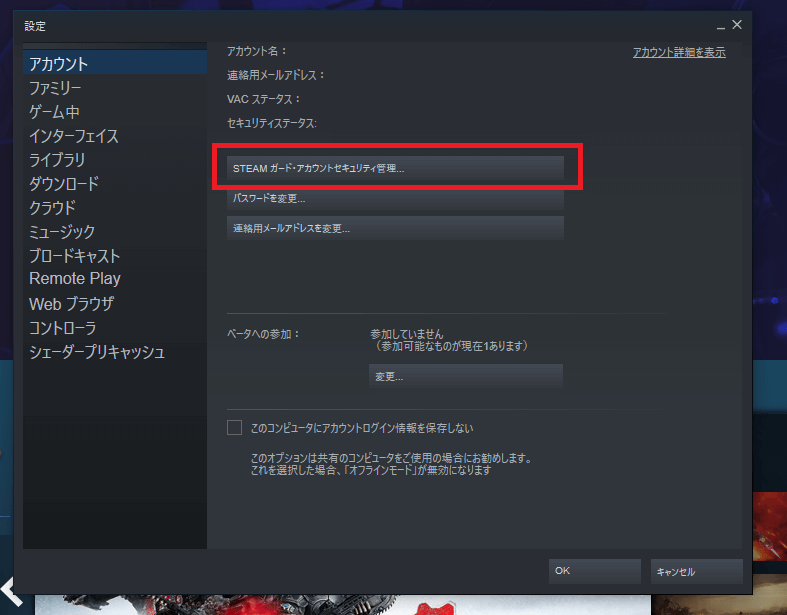
steam>設定から
steamガード・アカウントセキュリティ管理を選択します。
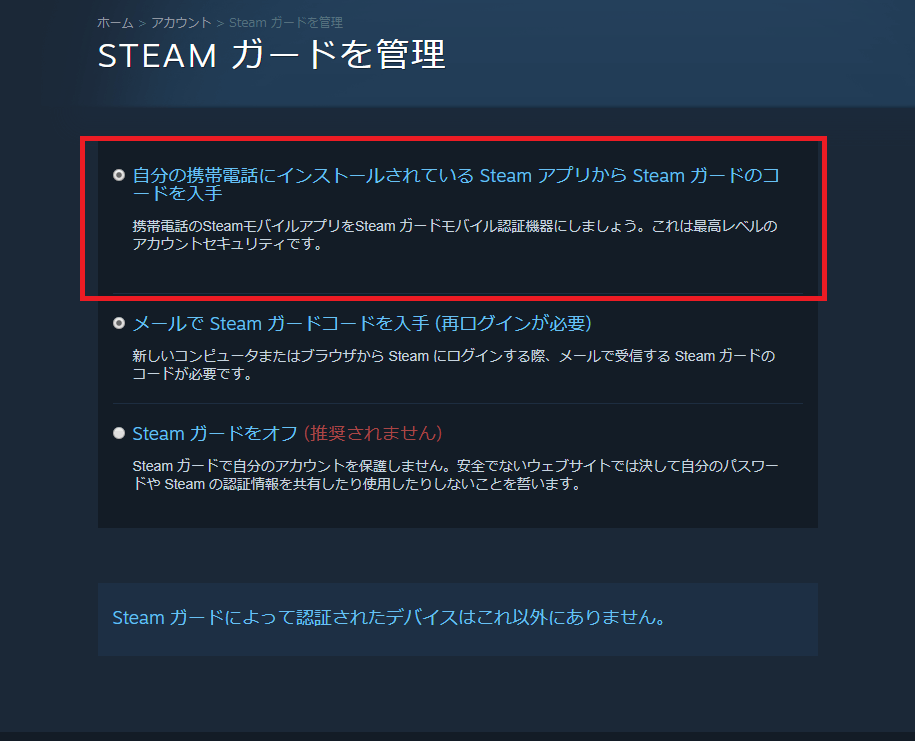
一番上のアプリを認証機器にするを選択します。
アプリを入手して下さい。と出るのでダウンロードしておきましょう。

アプリをインストールしたら起動します。アカウント名とパスワードを入力しログインします。
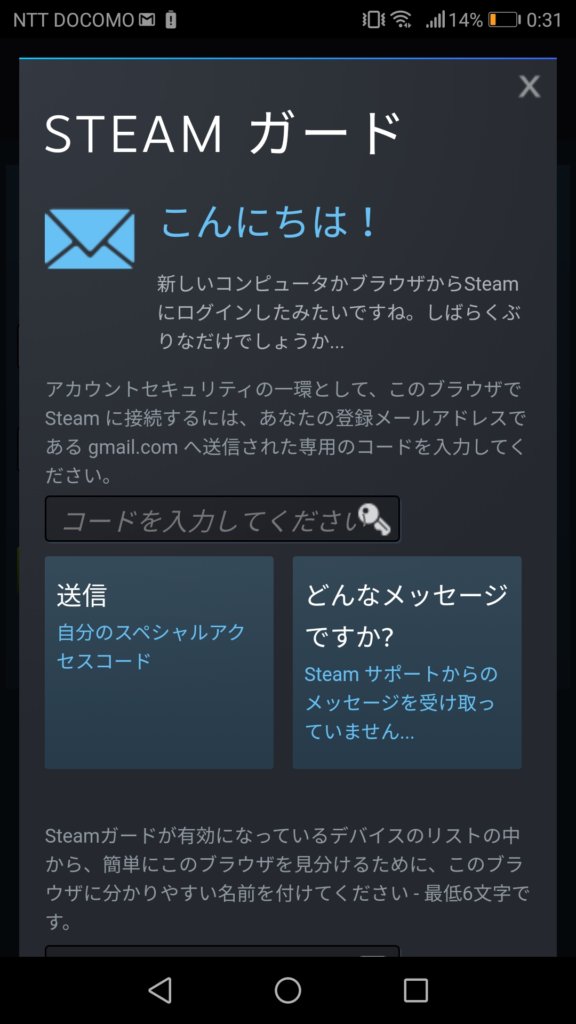
初回起動時はコードの入力を求められました。
登録したメールアドレスに届いたコードを入力しましょう。
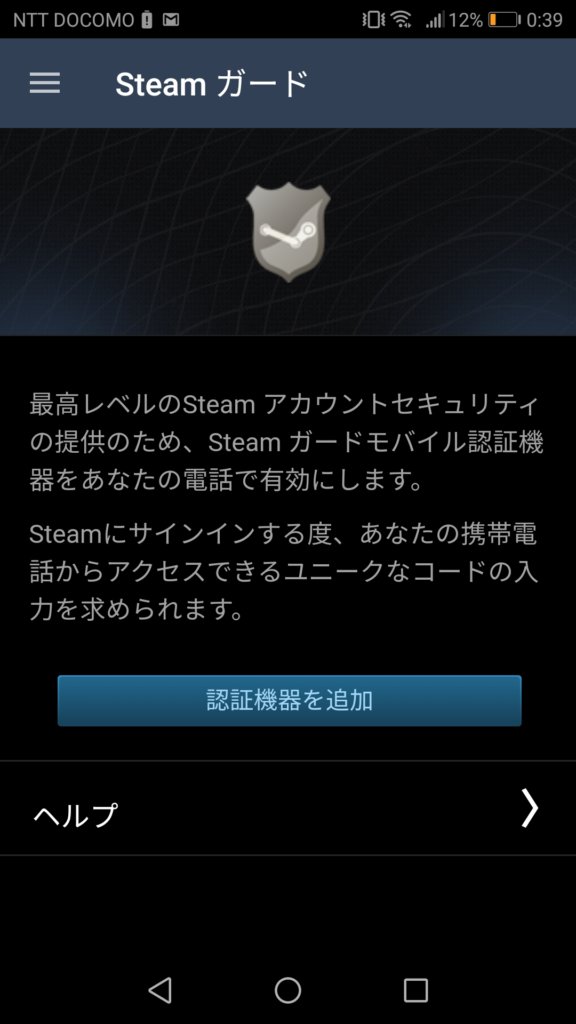
左上の三>steamガードから
認証機器を追加を設定します。
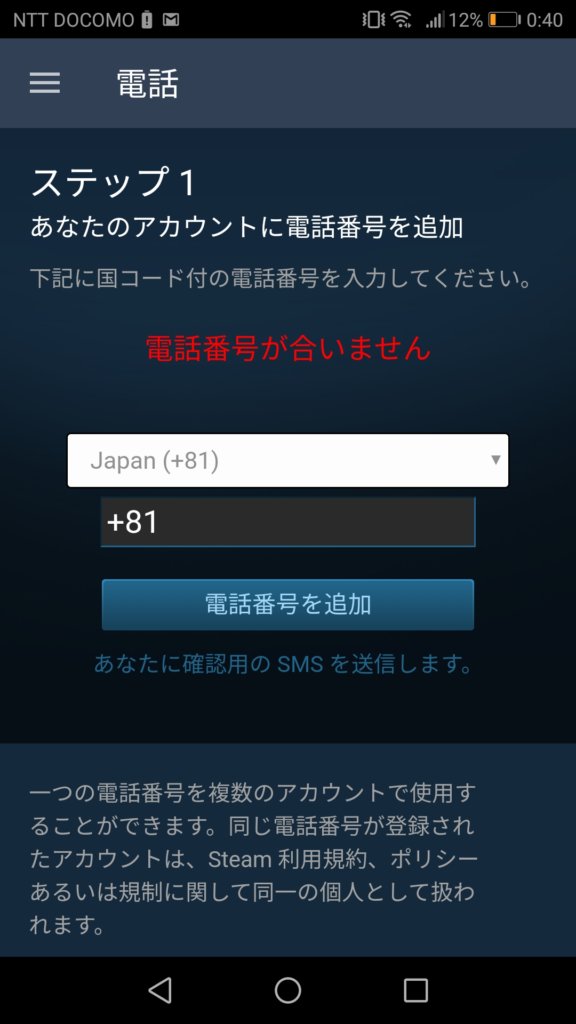
電話番号を登録しなければアプリ認証のsteamガードを使うことができません。
電話番号を登録しましょう。この電話番号はSNSメッセージを受信できる電話番号でなければなりません。
登録の仕方はこちら↓↓
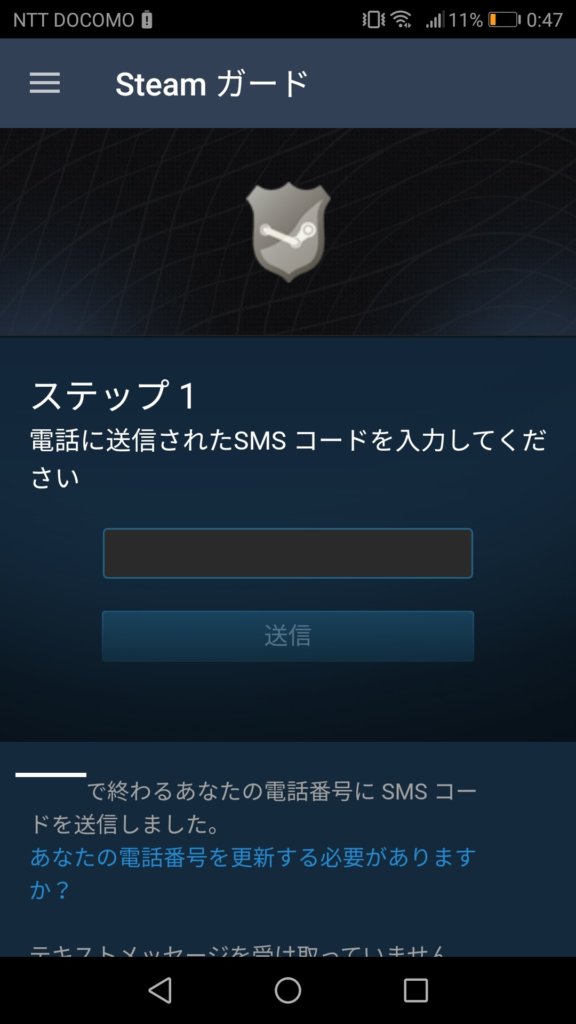
届いたSMSコードを入力します。
コードが届くのに少し時間がかかる場合があります。
コードが届かない場合はサポートへ連絡して下さい。
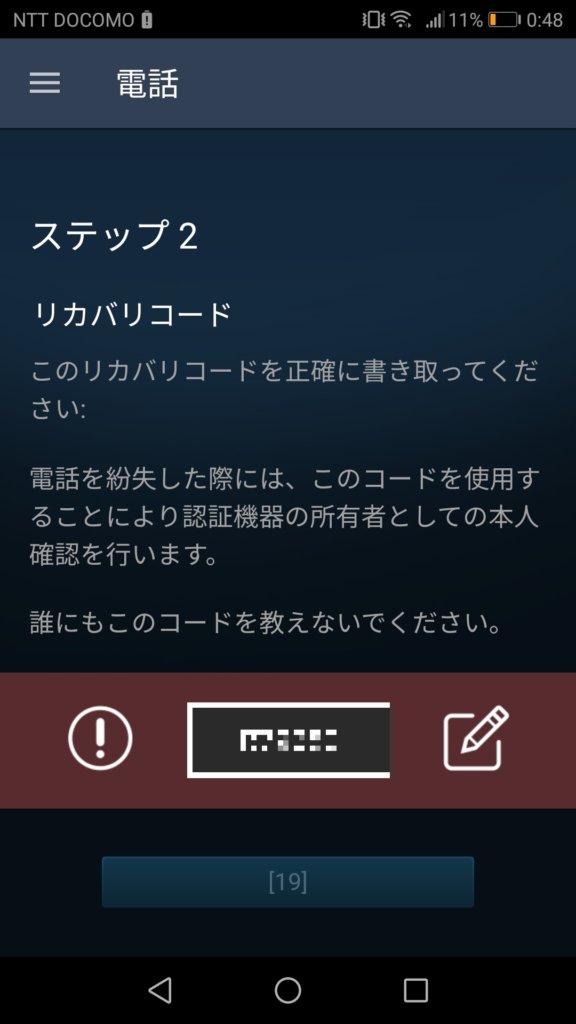
コードを入力したらリカバリーコードが発行されます。
このコードは紙に書きとって安全な場所へ保管しておきましょう。
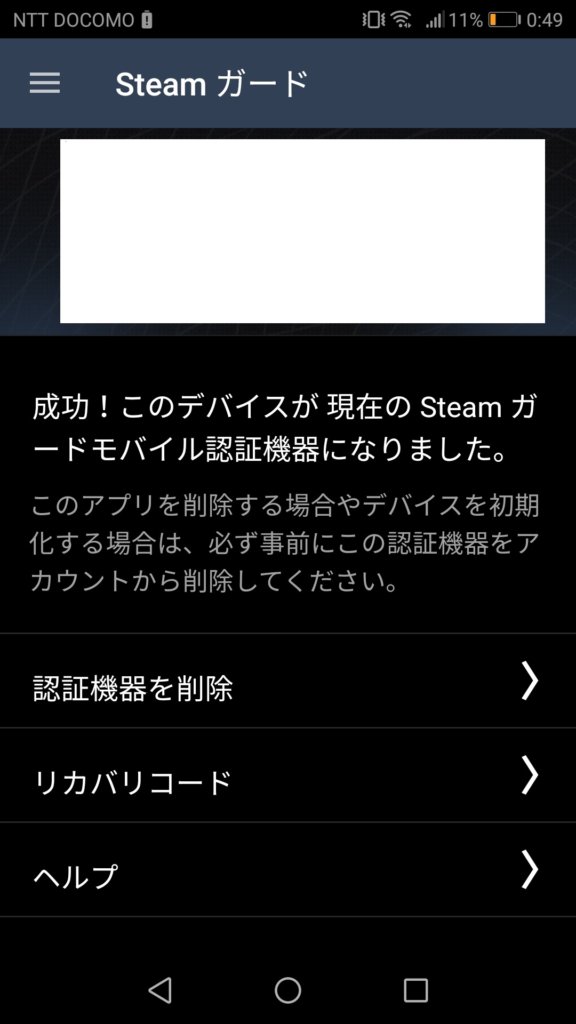
モバイル認証機器になるとsteamガードコードが発行されます。数十秒ごとに変わります。
新しいコンピューターからログインする時はこのコードを入力しなければ、ログインできなくなります。
以上でsteamガードのモバイル認証機器が完了しました。
さいごに
steamはしばらくログインしていなかったとはいえ、2段階認証なんて当たり前なのに、設定していなかったのが悔やまれますね。
最近ではセブンペイが2段階認証を行っていなくて、ハッキングされ廃止になりましたからね。
メールは不正ログインはないようでしたし、クレジットの残高はもともと0円でしたので被害はないっぽいです。
セキュリティ対策をしてない方はアプリをインストールしてsteamガードを有効にしておきましょう。






コメント